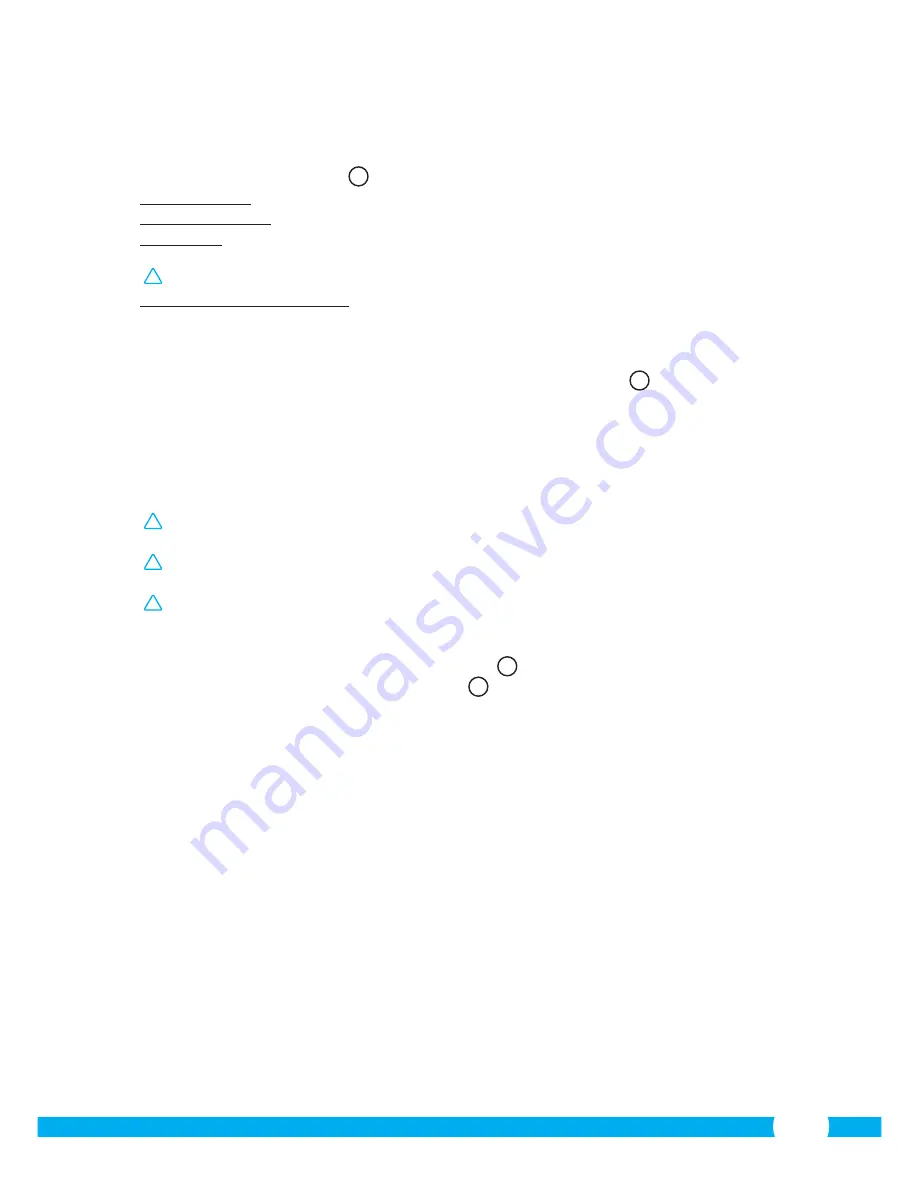
29
•
Geben Sie als Benutzernamen "admin" ein und klicken Sie auf "Anmelden". Sie
brauchen kein Kennwort einzugeben.
Ein Auswahlmenü öffnet sich
B
. Sie haben die Wahl zwischen folgenden Optionen:
ActiveX-Modus:
Internet Explorer
Server Push Mode:
Safari, Firefox und Google Chrome
VLC Modus:
Internet Explorer, Safari, Firefox, Google Chrome und
Opera
!
Achtung!
Zur Nutzung des VLC-Modus müssen Sie den VLC Player herunterladen.
Anmeldung per Mobiltelefon: Zugang mit einem mobilen Browser
•
Klicken Sie auf "Sign in" unter der Option, die Ihrem Webbrowser entspricht.
Sie sind im Moment im Network Camera-Browserfenster angemeldet
C
. Über dieses
Fenster können Sie Ihre Kamera und die dazugehörigen Kameraeinstellungen verwalten.
(siehe Kapitel 6)
4.5. Eine drahtlose Verbindung mit Ihrer Kamera
herstellen
!
Achtung!
Um eine drahtlose Verbindung herzustellen, muss Ihre Kamera während der
Einstellung über das mitgelieferte Ethernet -Kabel mit Ihrem Netzwerk verbunden sein.
!
Achtung!
Um eine drahtlose Verbindung mit Ihrer Kamera herzustellen, benötigen Sie
einen WLAN-Router.
!
Achtung!
Wenn Ihr Router mit einem Kennwort gesichert ist, müssen Sie dieses
Kennwort kennen.
•
Klicken Sie im Browserfenster Network Camera
C
die Registerkarte "Network" an. Eine
Liste mit Einstellungen (Settings) erscheint
H
.
•
Geben Sie die WLAN-Einstellungen ein: Das Fenster für die WLAN-Einstellungen
(Wireless Lan Settings) erscheint.
•
Klicken Sie im Fenster 'Wireless LAN Settings' zwei Mal auf "Scan". Eine Liste mit
verfügbaren drahtlosen Netzwerken wird erscheinen.
•
Klicken Sie auf Ihr drahtloses Netzwerk.
•
Wenn Sie Ihr WLAN nicht mit einem Kennwort gesichert haben, klicken Sie
anschließend auf 'Submit'.
•
Ist Ihr WLAN kennwortgesichert, müssen Sie Ihr Kennwort unter "Share Key" oder "Key
1" (je nach Verschlüsselung) eingeben.
•
Klicken Sie anschließend auf 'Submit'.
Die Kamera startet sich selbst neu, wenn Sie auf "Submit" geklickt haben. Dies dauert
ungefähr 30 Sekunden.
•
Schließt Ihren Browser und die Kamerasoftware, nachdem die Kamera neu gestartet
wurde.
•
Trennen Sie das Netzwerkkabel von der Kamera.
•
Öffnen Sie die IP-Kamerasoftware und klicken Sie die Adresse Ihrer Kamera an. Sie
können Ihre Kamera nun drahtlos bedienen.
Summary of Contents for C903IP.2
Page 4: ...4 3 4...
Page 5: ...5 6 5...
Page 6: ...6 8 7 9...
Page 7: ...7 B A...
Page 8: ...4 3 1 2 8 D C...
Page 9: ...9 E F...
Page 10: ...10 H G...
Page 11: ...11 I J K...
Page 12: ...1 2 3 4 2 1 1 2 12 L M N O...
Page 13: ...1 2 13 P Q R...
Page 14: ...14 S T U V 1 2 1 2 3 1 2 3...
Page 15: ...15 W X Y Z 1 2 1 2...
Page 77: ...77 1 1 1 Smartwares servicedesk 2 4 GHz...
Page 85: ...85 https Internet Explorer Path settings Path settings I 6 3 C3 6 4 C4 7 8 9 3 www elro eu...
Page 130: ...130...
Page 131: ...131...
Page 132: ...C903IP 2 2 4 GHz...






























